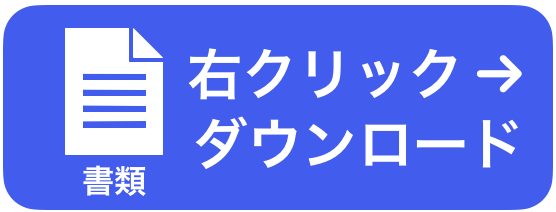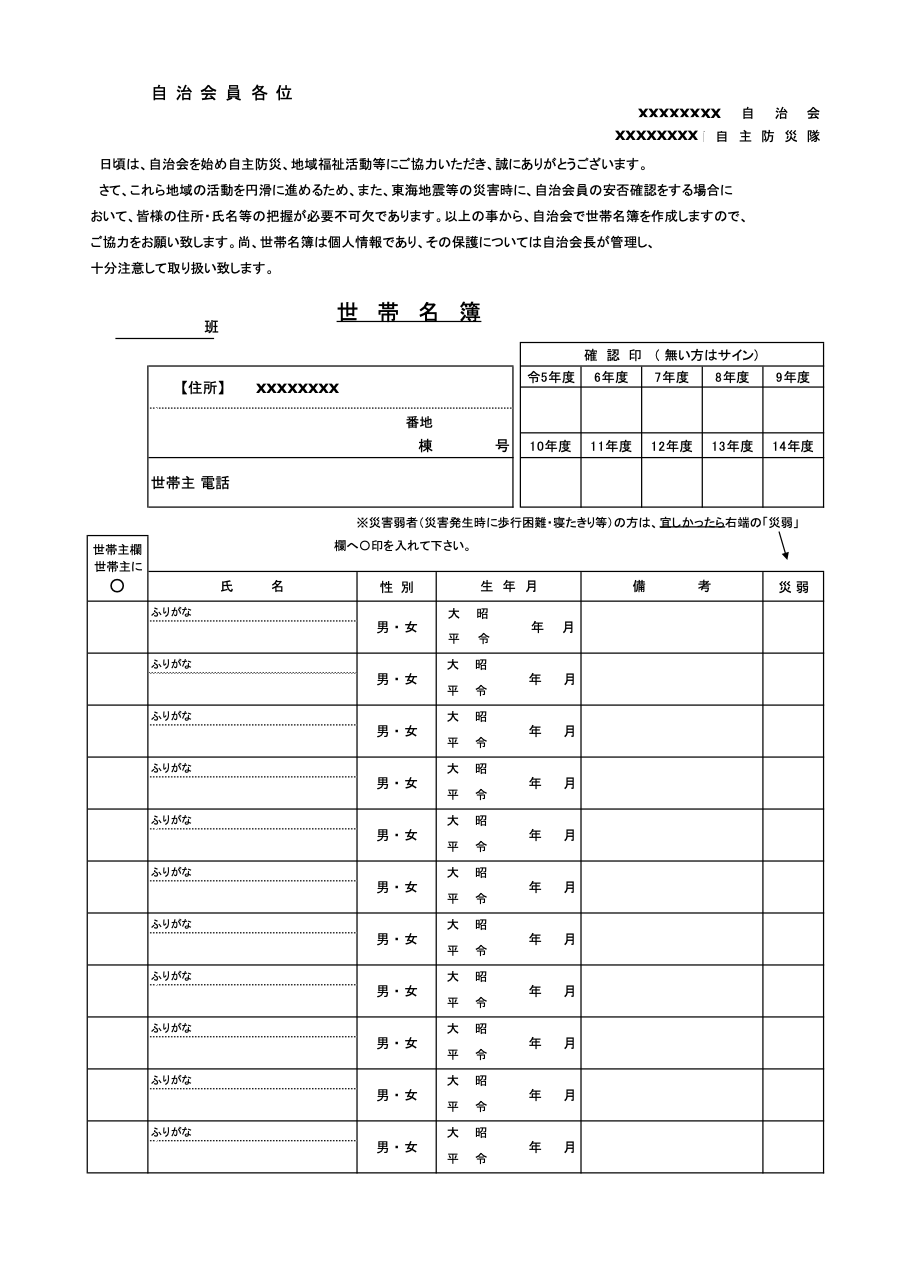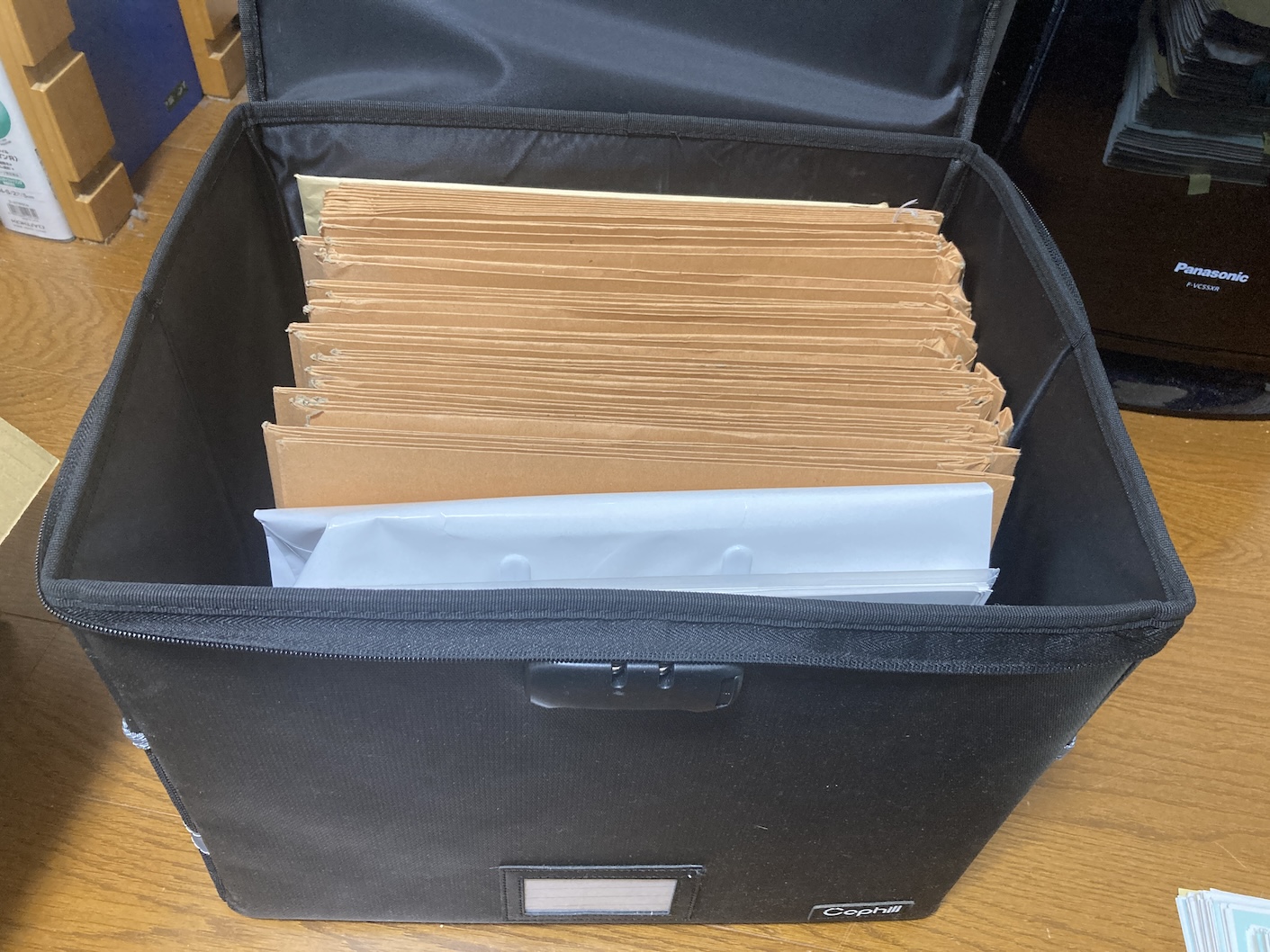<自治会など小規模団体向け世帯名簿の概要>
以前、小規模団体向けのExcelによる会計アプリを紹介しましたが、今回は、その続編と言うべきか、小規模団体向けのExcelによる世帯名簿のアプリを紹介します。これもですね。これを公開すべきかどうか、悩みました。
と言うのは、なしで通ってきたのに「余計なことするな!」という怒りに触れるのでは、と感じることです。これまで、「大変な労力が掛かるのでとても出来ない」と説明してきたことですから。それを簡単にできるようにすることは、実は迷惑なことではないかと。
大人数を収容可能な施設がない。
ところで、
自治会の総会を行えるような広い施設がない場合、どうしたらいいでしょうか。
世帯人員は多いのに、地域内に、地域センター、学校、スポーツ施設、ホテルやレストラン、といった大人数を収容できるような施設がない。あえて言えば広場があるだけ。
例えば、自治会の公民館はあるのだが、その収容は、ぎゅうぎゅうに詰め込めるのは100人。これに対して家族全員は2000人くらいになる。総会の案内には、「会員の皆さんは、万障お繰り合わせの上、是非出席ください。」といった文言を書き込むのがふつうでしょうが、そんなこと言って、本当にみんな来てしまったら、居場所がありません。困ります。
「収容可能な施設がない問題」です。
全国には、こんな境遇の地域もたくさんあることと思います。
さて、実際に公民館に足を運ぶ人数を制限して、総会を実施する方法を流れ図にしてみました。
<小さい公民館で総会を行うにはどうする?!>
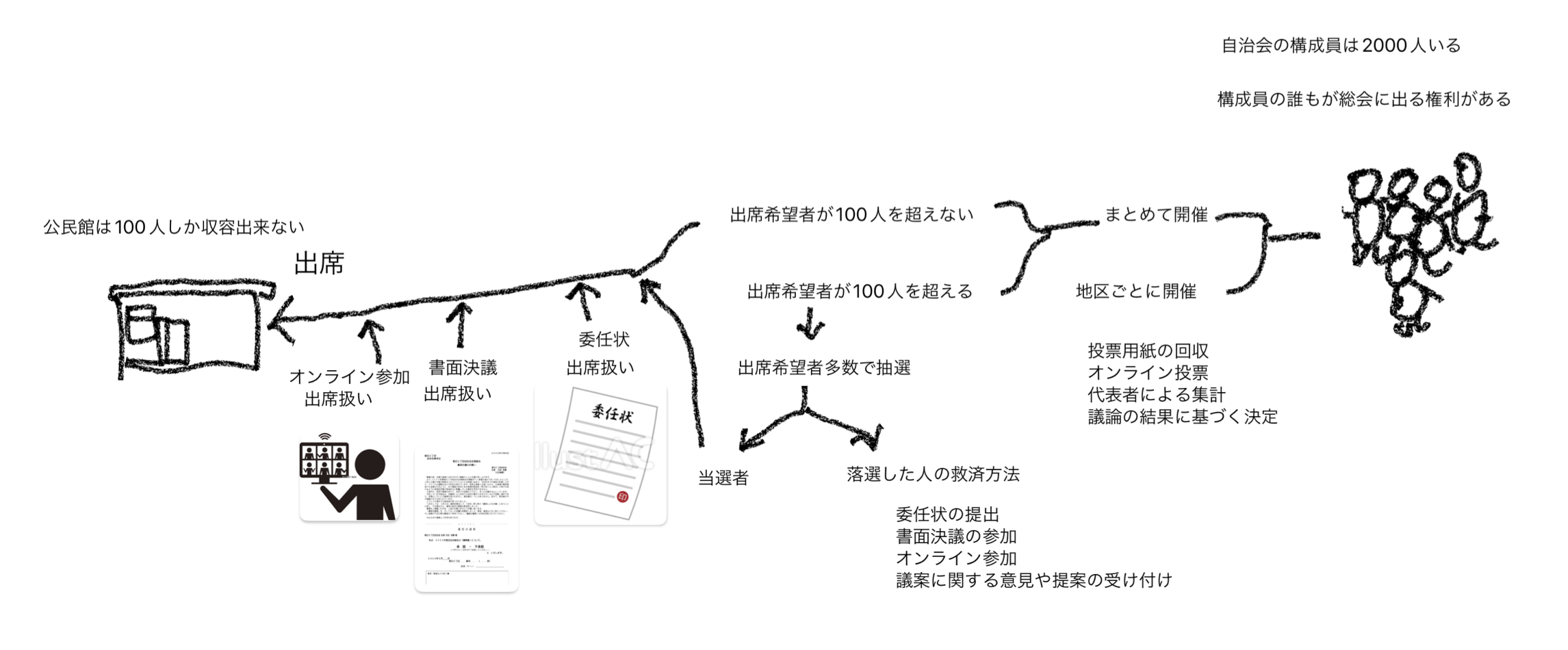
出席希望者が、収容上限100人を超えた場合には、抽選を行うしかないと考えます。ここで大切なのは抽選で落選した人への救済です。委任状の提出、書面決議の参加、オンライン参加(準備が可能なら)の選択を促しつつ議案に対する意見や提案があれば書面で提出してもらう、そうしたフォローが発生します。
結局、出席扱いとなる様々な参加方法を組み合わせて、全体として一つの形にする工夫が必要ということです。余談ですが、上の図を作るにあたり、今話題のAIアプリChatGPTを使って考えを整理してみました。無料です。是非使ってみてください。今回、実際に行った質問と返答が以下のリンクです。日本語が使えますのでご安心を。
凄い!「2001年宇宙の旅」のコンピュータHALが実現した感じ!(「2001年宇宙の旅」は1968年4月公開。55年前)
さて、本題に戻ります。
総会を例に話を始めましたが、特に、認可地縁団体である自治会は、世帯主だけでなく家族全員(つまり構成員全員)が総会の投票者になります。入場者の家族数、入場者が委任を受けていればその家族も含めた数が、その入場者が持つ投票数になるわけで、その算出やチェックには、世帯名簿が必須です。
その世帯名簿を作ってみました。
現物をダウンロードして眺めてみてください。小さなEXCELマクロファイル(xlsm)です。ダウンロード後の最初の起動時には、「編集を有効にする」「コンテンツの有効化」をしてください。
なお、「マクロの実行がブロックされました。」となる場合は、一度、そのまま保存して閉じる→EXCELマクロファイルを右クリック→プロパティ→「全般」の下方、セキュリティを「許可する」をクリック→適用→EXCELマクロファイルを開く→「コンテンツの有効化」を行ってください。
※作成履歴
※MacではマクロVBAが動作しません(Parallelsを使ってください)。
※リンクファイルは、Office2019で作っています。
ポイント解説
<1>原本は紙の世帯名簿
インターネットの入力フォームから、世帯の情報を登録・変更する、将来はそのようになるでしょうが、今はまだ時期尚早です。パソコンやインターネットに慣れない世代に電子データの安全な保存をお願いすることは困難です。会員に直接紙に書いてもらう。回収して、自治会長が保管する。ここまでは、当面は変わらないでしょう。
<2>使い方
それでは、このアプリの操作方法について、説明します。
1)シートとその内容
| シート名 | 内 容 |
| 説明 | このアプリの要約と注意点を記載しています。 列の追加、項目名の変更は行わないでください。 |
| 会員 | 青色の項目のみが入力できます。黒色の列は算式で生成される項目ですので触らないでください。 項目は、「班」「班内G」「退会理由」「姓」「名」「よみがな」「世帯主Y」「世帯員No」「住所1「住所2」「住所3」「電話」「性別」「生年和暦」「生月」「入会年和暦」「入会月」「退会年和暦」「退会月」「備考1」「備考2」「要支援登録者」「要支援者番号」「独居者」「役職1」「役職2」「役職3」「追記」「郵便番号」「任意抽出Y」です。 ※「西暦年」「月」を入れると年齢を計算して表示します。 「市区名入力」及び「字名入力」を入れると一斉に全部置き換えます。 |
| 総会書類作成 | シート名は変更可です。同じ住所の世帯員名を下方に印刷します。 (1)「会員」シートから退会者を除いたデータを抽出します。数分かかります。(2)世帯別のPDFを作成します。結合された一つのPDFとして出力します。印刷は、必要な部分を範囲指定してください。この例は、総会書類作成ですが、委任状作成に変えるなどして使ってください。 |
| 総会文面 | シート名は変更可です。「総会書類作成」シートにカメラでリンクしています。 単純に投影しているだけです。直接、「総会書類作成」シートに書き込んでもOKですが、サイズの伸び縮みをさせるのに、カメラを使った方がラクです。 |
| 委員会書類 | シート名は変更可です。文章はこのシートに直接書きます。委員会への出席役職は、「役職」シートの「委員会」列に「出」が入っている役職が対象となります。「会員」シートの「役職1」「役職2」「役職3」のいずれかに対象となる役職を登録した人が抽出されます。PDFは、一人一人作られます。例えば、Excelを、別の委員会のファイル名に変えて保存して利用することが出来ます。但し別にファイルを作った場合は、会員データの変更が反映されませんので、そこは注意が必要です。 |
| 任意作成 | シート名は変更可です。文章はこのシートに直接書きます。役職などに関係なく、任意に、対象者にYを入れて抽出します。 |
| 班名 | 班の並び順は、文字の順番ではなく、ここに書き込んだ順になります。例えば、文字の順番ですと、[1]のあと、[10]が来ますが、[2-1]が来るようになっています。 |
| 年号 | 年号の並び順は、文字の順番ではなく、ここに書き込んだ順になります。仮にこの表で、「令和5」の下に「令和6」を入れたとすると、リストの表示順は、上から、「令和5」「令和6」「令和4」の順番で表示されます。 |
| 役職 | 役職の並び順は、文字の順番ではなく、ここに書き込んだ順になります。 |
2)「会員」シートのボタンの説明
| ボタン名 | 説明 |
| 保存(水色) | Excel上段の「ファイル」→「上書き保存」と同じ意味です。 |
| 全表示(緑) | 「会員」シートにおいて、非表示を解除して、全データを表示します。 |
| 退会者を除く(緑) | 「退会理由」がスペースのものを抽出します。 |
| 並び替え(緑) | 班名SORT→住所1→ 住所2→ 住職3→ 世帯員No、の順で並び替えます。「全表示」「退会者を除く」を選択した時も、並び替えが行われます。 |
| 世帯主のみ表示(緑) | 「世帯主Y」にYが入っているものを抽出します。 |
| 新規加入者登録→最終行表示(黒) | 最終行の付近を表示します。 |
| 新規加入者の行追加(最終行の下)(黒) | 最終行の下に新しい行を追加します。 ※世帯全員、揃って登録する時にはこの方法がいいですが、家族一人だけ追加する場合は、その家族のデータの下に行追加を行うことが出来ます。 |
| 退会登録(黒) | 赤色の「退会理由」「退会年和暦」「退会月」及び「備考1」を記入ください。備考1は、訃報の場合の、死去日、喪主、仏式神式、を記入ください。初盆の情報になります。 |
| 管理表順番登録(黒) | これは任意です。何らかの理由で、上の、「並び替え」とは異なる順番にしたい場合などのため。 |
| 役職登録(黒) | 「役職1」「役職2」「役職3」の3つ用意してあります。 |
| 全クリア(管理表順、役職1~3、任意抽出列)(赤) | 赤いボタンを押すと全クリアされます。間違った時は、そのまま保存しないで終了して、再起動するしかないです。 |
<3>まとめ
「会員」シートはフィルターを使う、非表示を使うことにより、様々にデータが加工できます。これらを範囲指定して、簡単にコピー&ペーストできます。是非、色々工夫してご活用ください。
以上です。